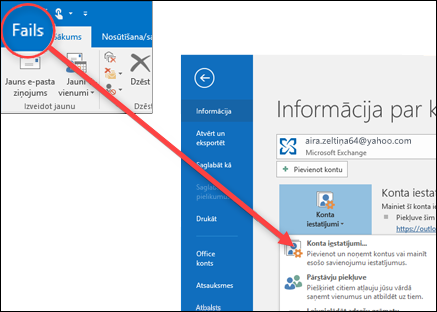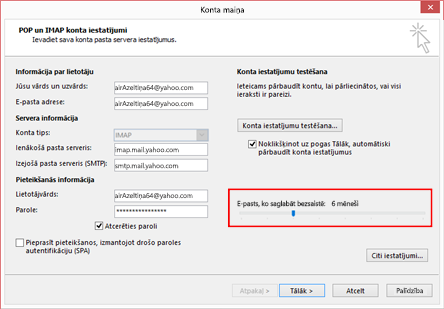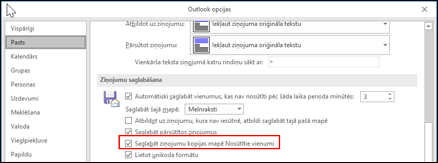Pēc e-pasta ziņojuma nosūtīšanas, iespējams, vēlēsities šo e-pasta ziņojumu atrast un atkārtoti nosūtīt vai pārsūtīt kādam citam. Outlook saglabā jūsu ziņojumus mapē Nosūtītie vienumi. Ja neredzat mapi Nosūtītie vienumi, iespējams, jāmaina Outlook iestatījumi.
Nosūtīto vienumu mapi varat atrast mapju sarakstā. Ja jums ir vairāki e-pasta konti programmā Outlook, katram e-pasta kontam ir sava mape Nosūtītie vienumi.
-
Mapju sarakstā noklikšķiniet uz Nosūtītie vienumi.
Padoms.: Ja neredzat mapi Nosūtītie vienumi, noklikšķiniet uz bultiņas (bultiņas >) konta mapes kreisajā pusē, lai izvērstu mapju sarakstu.
-
Atlasiet ziņojumu, kuru vēlaties skatīt.
Varat ātri meklēt e-pastā, izmantojot meklēšanas opciju. Meklējiet, izmantojot atslēgvārdus, kas tiek izmantoti ziņojumā vai izmantojot kāda lietotāja vārdu. Lai sašaurinātu meklēšanu līdz konkrētai personai vai tēmas rindiņai, mēģiniet ierakstīt Kam :<lietotājvārds > vai Tēma :<atslēgvārds , kas izmantots tēmas rindiņā>.
Nevaru atrast vienumu mapē Nosūtītie vienumi
Ir vairāki iemesli, kāpēc vienums var neparādīties mapē Nosūtītie vienumi.
-
Vienums vēl nav nosūtīts. Ja e-pasta ziņojums nav veiksmīgi nosūtīts, piemēram savienojamības problēmu vai pieteikšanās problēmu dēļ, tas var būt iestrēdzis izsūtnes mapē. Ja mapē Izsūtne tiek parādīts ziņojums, pārliecinieties, vai savienojums darbojas.
-
Vienums ir pārāk vecs. Daudzi e-pasta konti ir iestatīti tā, lai nosūtītus vienumus tikai noteiktā laika periodā. Piemēram, ja izmantojat kešoto Exchange režīmu vai IMAP kontu, varat izvēlēties paturēt tikai dažas nedēļas vai mēnešus e-pastu bezsaistē. Lai mainītu šo intervālu, veiciet tālāk norādītās darbības.
-
Atlasiet Fails > Konta iestatījumi > Konta iestatījumi.
-
Atlasiet savu e-pasta kontu un pēc tam noklikšķiniet uz Mainīt.
-
Mainiet pasta programmu, lai paturētu bezsaistes slīdni uz ilgāku intervālu.
-
-
Vienums tika izdzēsts. Pārbaudiet mapi Izdzēstie vienumivai Atkritne .
Nevaru atrast mapi Nosūtītie vienumi
Iespējams, nevarēsit skatīt nosūtītos e-pasta ziņojumus, ja Outlook nav iestatīts saglabāt nosūtīto vienumu kopijas.
-
Atlasiet Fails > Opcijas > Pasts.
-
Ritiniet uz leju līdz Saglabāt ziņojumus un pārliecinieties, vai ir atzīmēta izvēles rūtiņa Saglabāt ziņojumu kopijas mapē Nosūtītie vienumi.